Možete li dobiti Instagram na Apple Watchu?
Što treba znati
- Uparite iOS uređaj i Apple Watch. Zatim preuzmite Aplikacija Lens for Watch na vašem iOS uređaju.
- U aplikaciji Lens: Dodirnite Prijavite se na Instagram > unesite svoje Informacije za prijavu na Instagram. Na satu: dodirnite Leće na aplikacije zaslon.
- Objektiv za gledanje omogućuje vam komentiranje postova, gledanje videa, traženje korisnika itd. Međutim, ne možete prenijeti objavu.
U ovom ćete članku naučiti kako koristiti Objektiv za sat aplikacija treće strane koja vam omogućuje pomicanje po Instagramu, lajkanje, komentiranje, pretraživanje i još mnogo toga na vašem zapešću. Aplikacija Lens for Watch zahtijeva iPhone ili iPad iOS 12.0 ili noviji i watchOS 4.0 ili noviji.

Kako dobiti Instagram na Apple Watchu
Provjerite jeste li već uparili vaš iPhone s vašim Apple Watchom prije preuzimanja Lens for Watch. Objektiv za sat ima besplatnu verziju, ali neke su značajke dostupne samo uz njegovu verziju Pro od 1,99 USD.
-
Preuzmite i instalirajte Objektiv za sat na vašem iOS uređaju, a zatim odaberite Otvorena za pokretanje aplikacije.

Ako se od vas zatraži, unesite svoj Apple ID i lozinku.
Dodirnite Prijavite se na Instagram.
-
Unesite svoje podatke za prijavu na Instagram i odaberite Prijaviti se. Bit ćete preusmjereni na zaslon računa Objektiva.
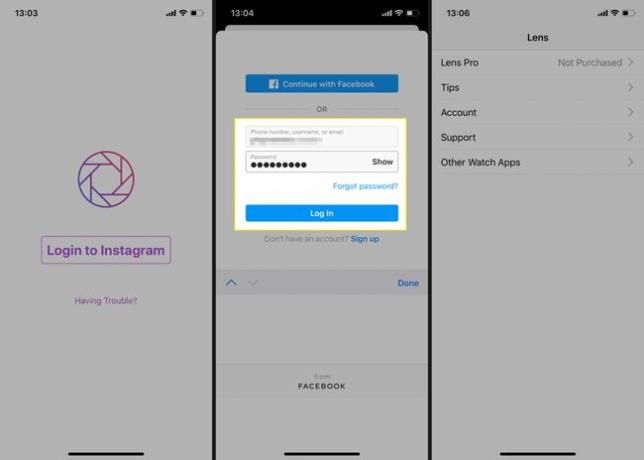
-
Vratite se na svoj Apple Watch i dodirnite Leće sa zaslona aplikacija za pokretanje aplikacije.
Pritisnite Digital Crown na svom Apple Watchu za pristup zaslonu aplikacija.
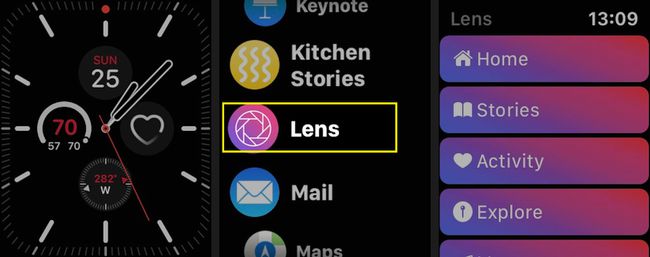
Dodirnite Dom da vidite i pomičete svoj dom.
Da biste lajkali objavu, dodirnite srce.
-
Da biste pročitali komentare na post, dodirnite govorni balon.
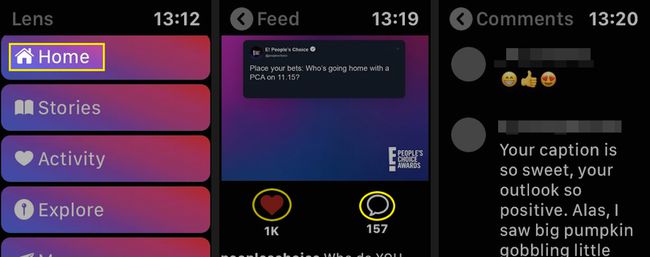
U bilo kojem trenutku, prijeđite na prethodni zaslon dodirom na strelicu u gornjem lijevom dijelu zaslona.
-
Da biste komentirali, dodirnite govorni balon, pomaknite se prema dolje i dodirnite Dodaj komentar. Ići ćete na zaslon s opcijama komentara.
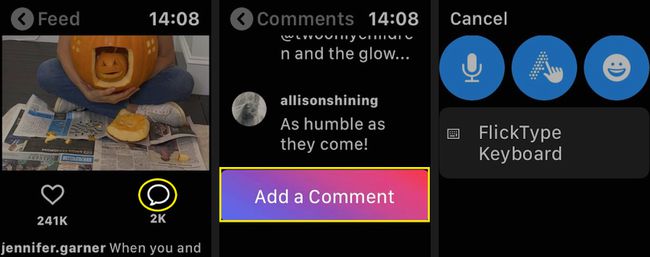
Dodavanje komentara je značajka Lens Pro, pa ćete za to morati nadograditi.
-
Dodirnite FlickType tipkovnica da dodate tipkovnicu sata i upišete svoj komentar. Kada završite, dodirnite Gotovo, a zatim dodirnite Komentar da dodate svoj komentar.
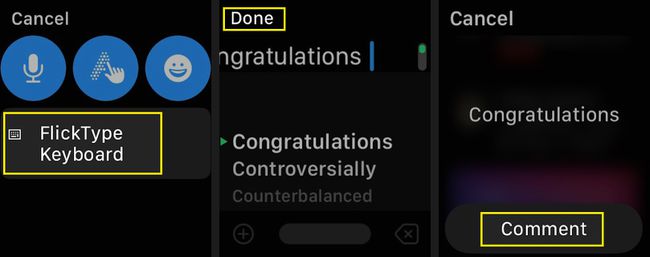
-
Dodirnite mikrofon da biste glasom dodali svoj komentar ili dodirnite smješka lice za dodavanje emotikona.
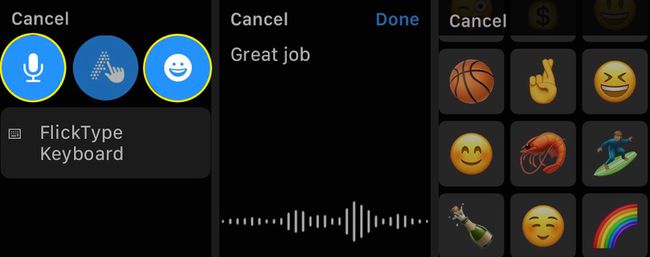
-
Dodirnite Priče da vidite Instagram priče ljudi koje pratite.
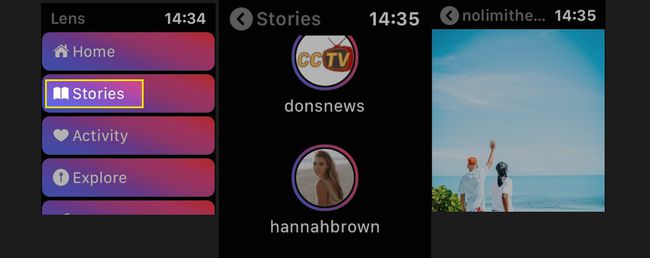
Morat ćete nadograditi na Lens Pro da biste pristupili pričama. Nadogradite putem svog iPhonea za 1,99 USD.
-
Dodirnite Aktivnost da biste vidjeli aktivnost vašeg računa, kao što su svi novi sljedbenici, spomeni komentara i oznake.
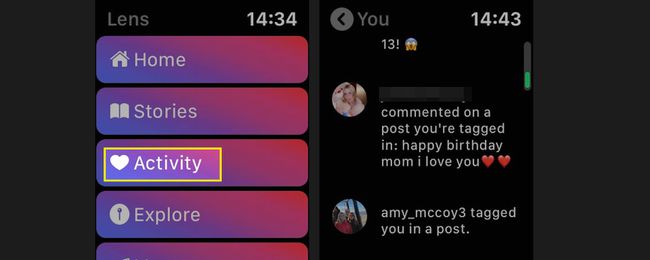
-
Dodirnite Istražiti da biste otišli na Instagramovu stranicu Istraži i vidjeli preporučene postove na temelju vaših interesa.
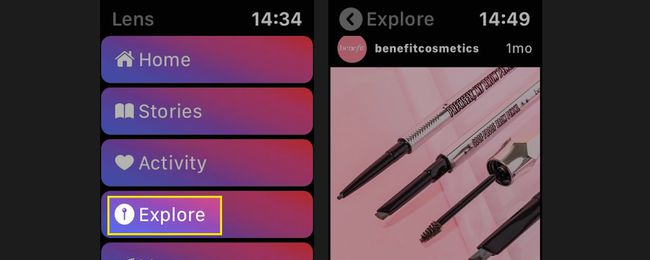
Morat ćete nadograditi na Lens Pro da biste pristupili Exploreu. Nadogradite putem svog iPhonea za 1,99 USD.
-
Dodirnite Poruke za čitanje izravnih poruka.
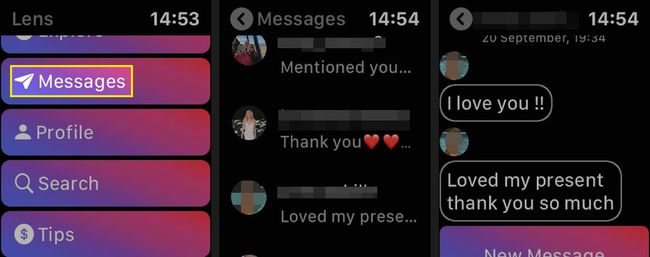
-
Dodirnite Profil da biste otišli na stranicu vašeg profila.
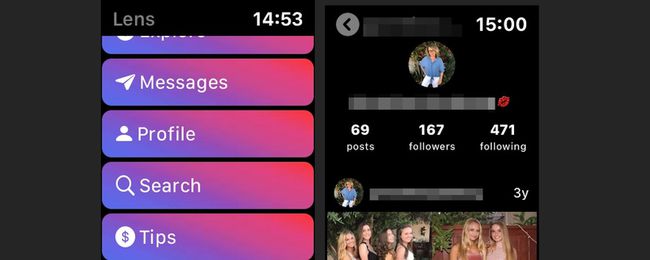
-
Dodirnite traži za traženje korisnika, predmeta ili hashtag-a. Upotrijebite mikrofon ili tipkovnicu za unos pojma za pretraživanje.
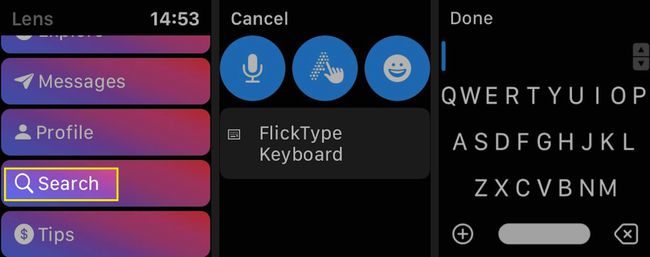
Dodirnite Savjeti za dodavanje savjeta za razvojne programere objektiva i dodirnite Očisti predmemoriju kad god želite resetirati aplikaciju.
